Heim >Web-Frontend >PS-Tutorial >Bringen Sie Ihnen Schritt für Schritt bei, wie Sie mit PS Schriftarten für Wassermuster mit Spezialeffekten erstellen (Sammlung)
Bringen Sie Ihnen Schritt für Schritt bei, wie Sie mit PS Schriftarten für Wassermuster mit Spezialeffekten erstellen (Sammlung)
- 奋力向前Original
- 2021-08-06 14:31:586046Durchsuche
Im vorherigen Artikel „PS-Anfängerartikel: So fügen Sie Bildern perspektivische Effekte hinzu (Teilen)“ habe ich Ihnen einen kleinen Trick vorgestellt, mit dem Sie in PS schnell perspektivische Effekte auf Kleidung erzeugen können. Der folgende Artikel stellt Ihnen vor, wie Sie PS zum Erstellen von Wasserzeichen-Spezialeffektschriftarten verwenden. Ich hoffe, dass er Ihnen als Referenz dienen wird.

Das Bild der Wassermuster-Spezialeffektschriftart sieht wie folgt aus

So erstellen Sie eine Wassermuster-Spezialeffektschriftart in ps
1. Öffnen Sie ps, speichern Sie die Datei nach dem Importieren eines Wassermusterhintergrunds unter Dateiname „Water Ripple“ psd und klicken Sie auf „Speichern“.
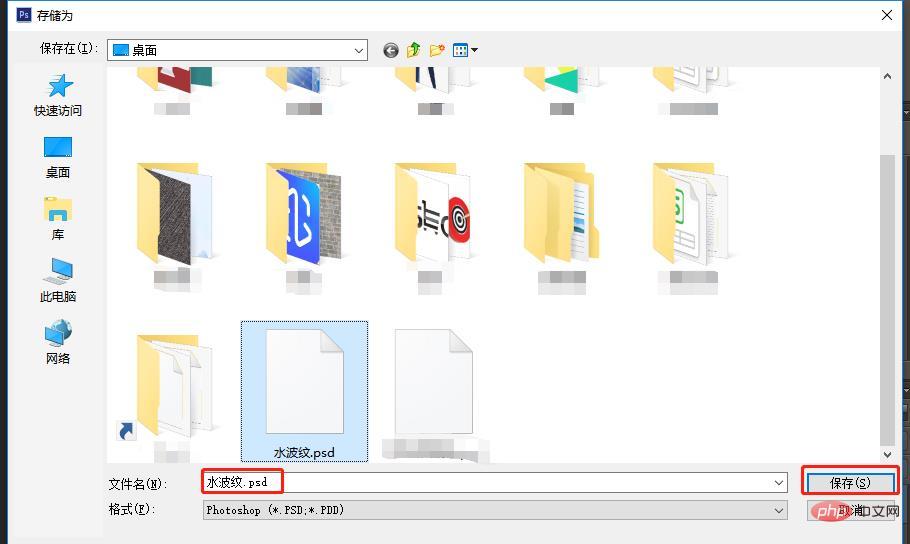
2. Fügen Sie Ihr LOGO oder Textbild hinzu.
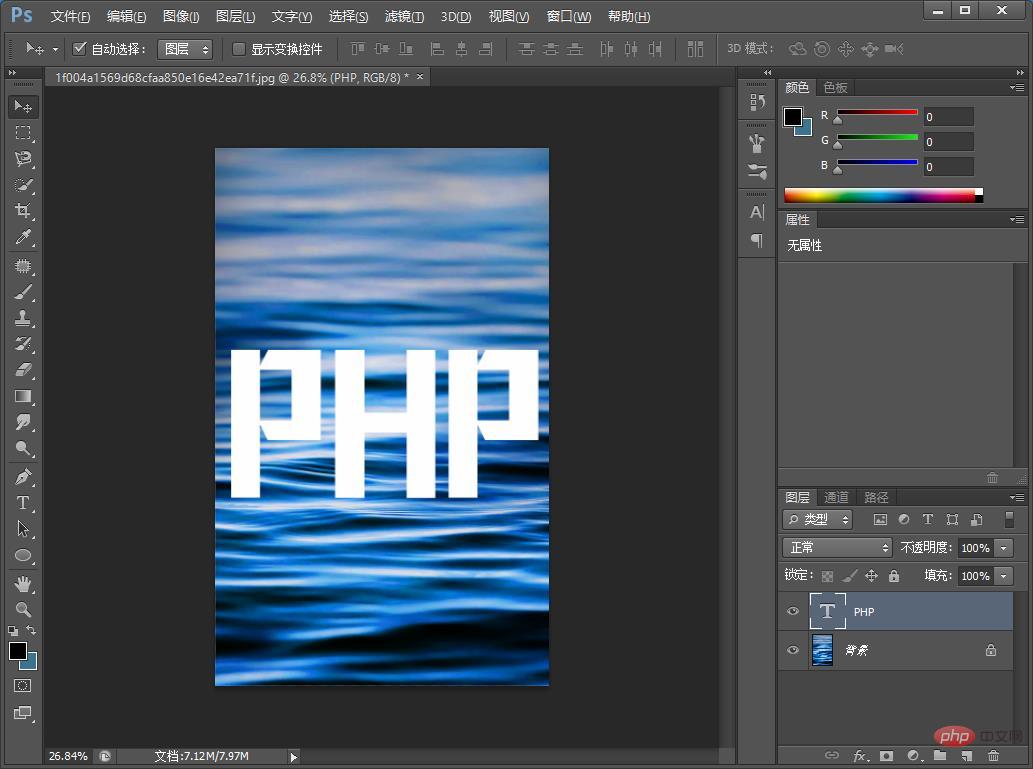
3. Klicken Sie mit der rechten Maustaste auf die Textebene, um sie anzuzeigen, und wählen Sie [Gerasterter Text]
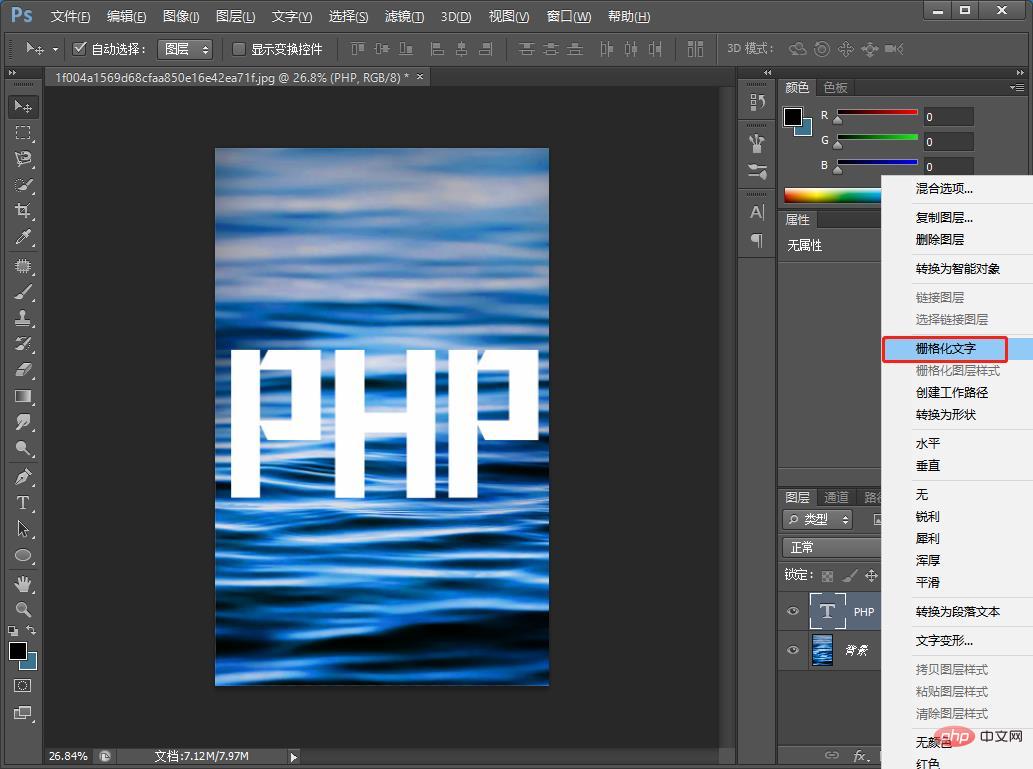
4. Klicken Sie auf [Filter] - [Verzerren] - [Verschiebung] 5. Anzahl Verschiebungen Siehe Bild unten
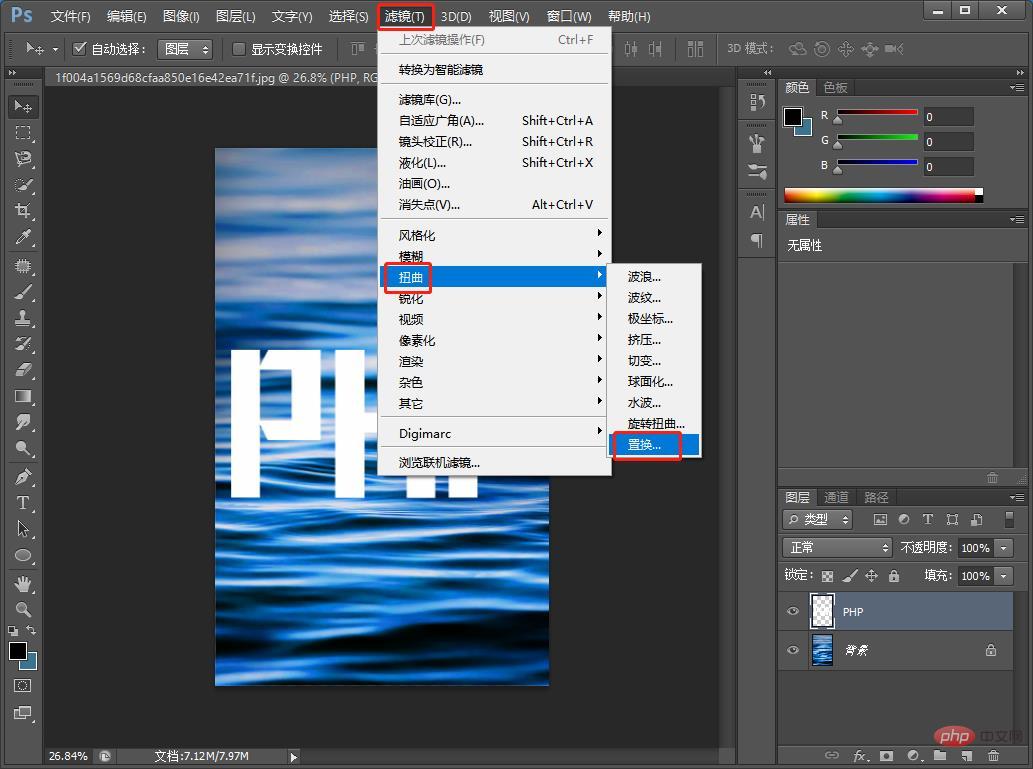
6. Klicken Sie auf die zuvor gespeicherte Quelldatei, um sie zu ersetzen.
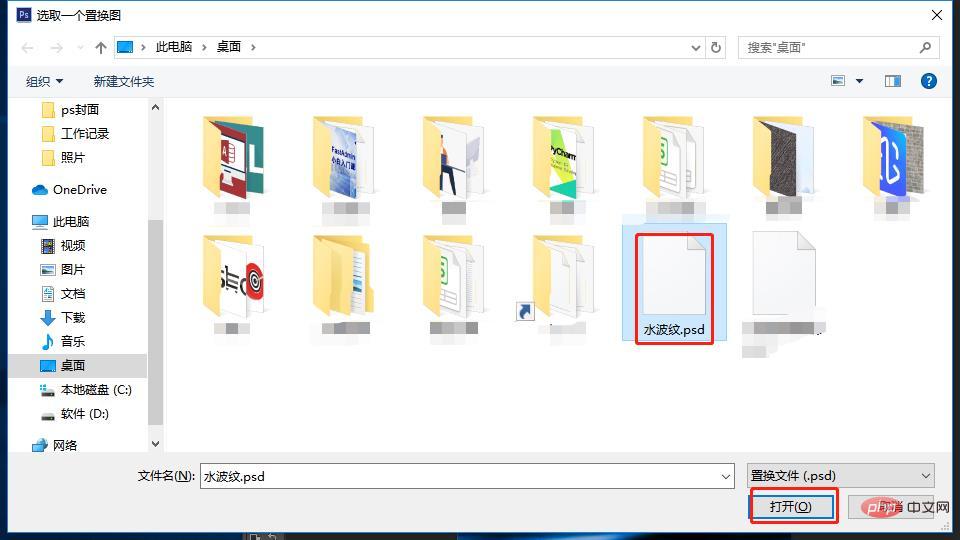
7. Klicken Sie nacheinander auf [Filter] – [Unschärfe] – [Gaußsche Unschärfe].
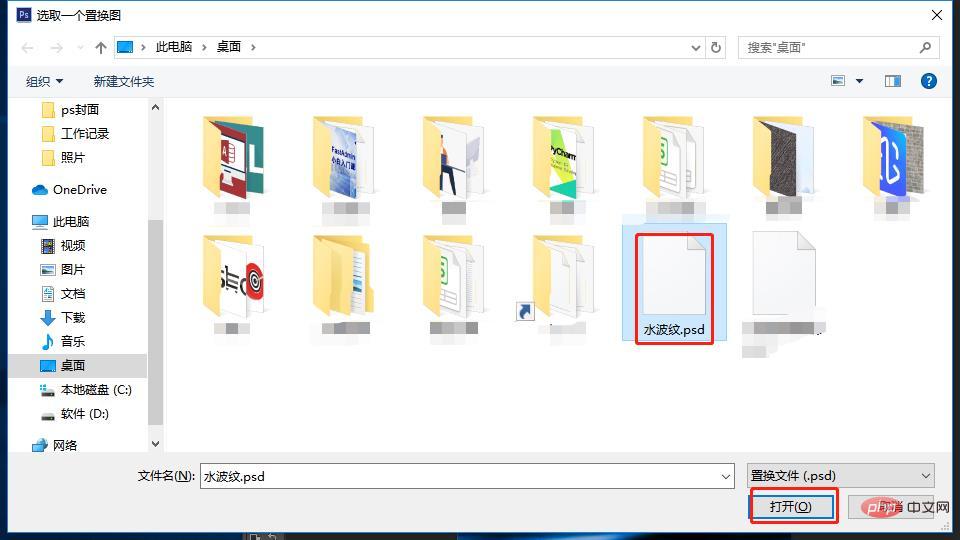
8. Die Werteeinstellungen sind wie folgt.
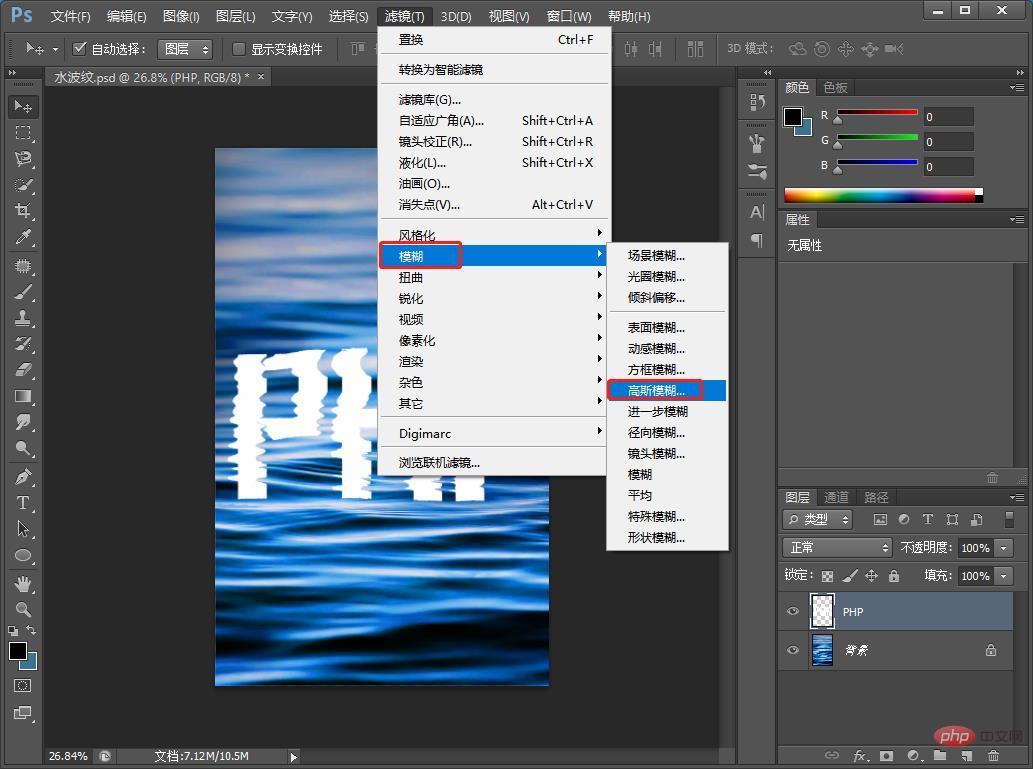
9. Kopieren Sie die Wasserwellenebene und legen Sie sie darauf. Ändern Sie den Mischmodus auf [Überlagern]
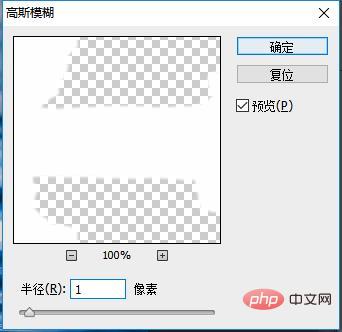
10. Verwenden Sie abschließend das [Pinselwerkzeug] oder das [Rechteckwerkzeug], um die Füllung umzukehren mit Schwarz und wechseln Sie zum Mischen. Stellen Sie den Modus auf [Multiplizieren] und malen Sie dann mit einem weißen Pinsel mit weichen Kanten. Dies ist der Effekt.
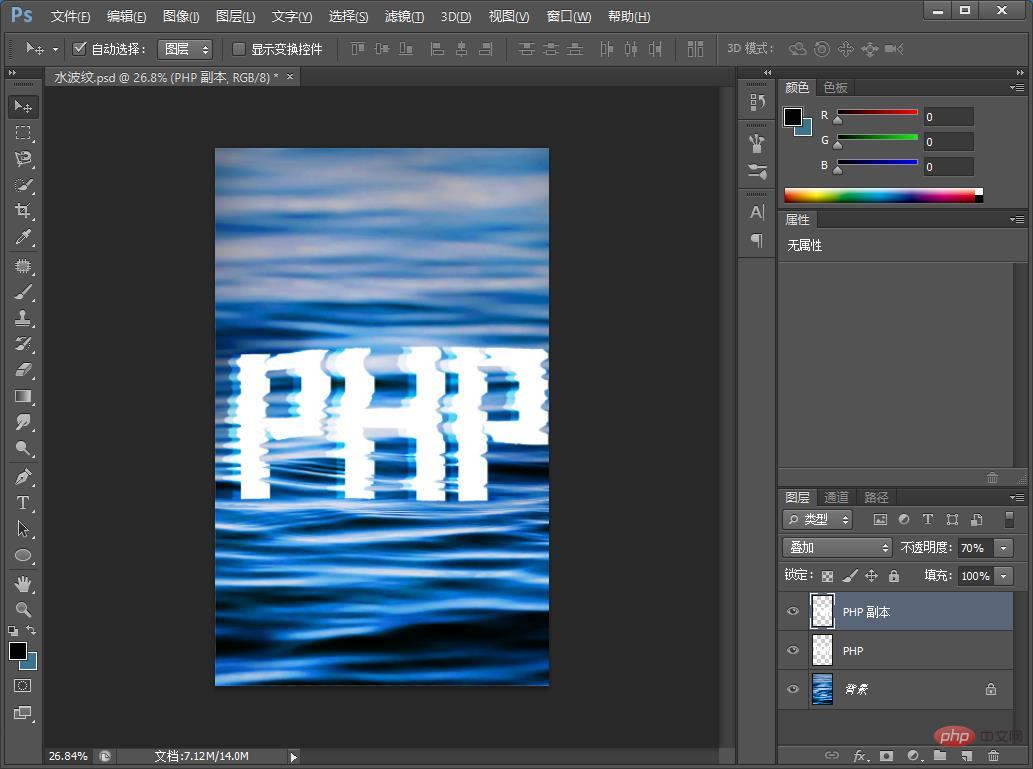
Empfohlenes Lernen:
PS-Video-TutorialDas obige ist der detaillierte Inhalt vonBringen Sie Ihnen Schritt für Schritt bei, wie Sie mit PS Schriftarten für Wassermuster mit Spezialeffekten erstellen (Sammlung). Für weitere Informationen folgen Sie bitte anderen verwandten Artikeln auf der PHP chinesischen Website!
In Verbindung stehende Artikel
Mehr sehen- Bringen Sie Ihnen Schritt für Schritt bei, wie Sie mit PS Cartoon-Bilder in Kreidezeichnungseffekte umwandeln (teilen)
- PS-Grundlagen: So fügen Sie Charakterbildern Schatteneffekte hinzu (Zusammenfassung)
- PS-Tipps: So fügen Sie Bildern einen Teleportationseffekt hinzu (teilen)
- Nehmen Sie sich eine Minute Zeit, um mit PS (Teilen) einem Bild einen Mond hinzuzufügen.


)